scrcpy适合安卓手机用户使用的投屏工具。scrcpy电脑版能够帮助用户将安卓手机的画面投屏到电脑上并进行操控,支持鼠标控制、键盘输入、拖放文件传输到手机等功能。scrcpy还可以自定义视频码率这点显得十分良心。软件支持自动横屏,操作很灵敏,

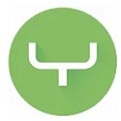
scrcpy
官方版 v3.3.1人工检测,安全无毒
13.26MB
简体
WinAll
网络共享
375次
2025-08-04
20
软件介绍
scrcpy适合安卓手机用户使用的投屏工具。scrcpy电脑版能够帮助用户将安卓手机的画面投屏到电脑上并进行操控,支持鼠标控制、键盘输入、拖放文件传输到手机等功能。scrcpy还可以自定义视频码率这点显得十分良心。软件支持自动横屏,操作很灵敏,

软件特色
轻量 (原生, 仅显示设备屏幕)
性能 (30~60fps)
质量 (1920×1080 及以上)
低延时 (35~70ms)
启动速度快 (1秒左右出画面)
非侵入性 (不需要在手机安装任何东西)

软件功能
Scrcpy可以将安卓手机的画面投屏到电脑桌面显示上并进行操控。简单地说,就是可以让你在电脑上控制手机!它支持鼠标控制、键盘输入、电脑剪切板复制粘贴、拖放文件传输到手机、以及拖放 APK 文件进行安装。
Scrcpy 实际的投屏效果非常理想,画面清晰流畅,基本无明显延迟,相比 Vysor 要付费后才能设置高码率,Scrcpy 可以自定义视频码率这点显得十分良心。软件支持自动横屏,操作很灵敏,实用性非常的高。
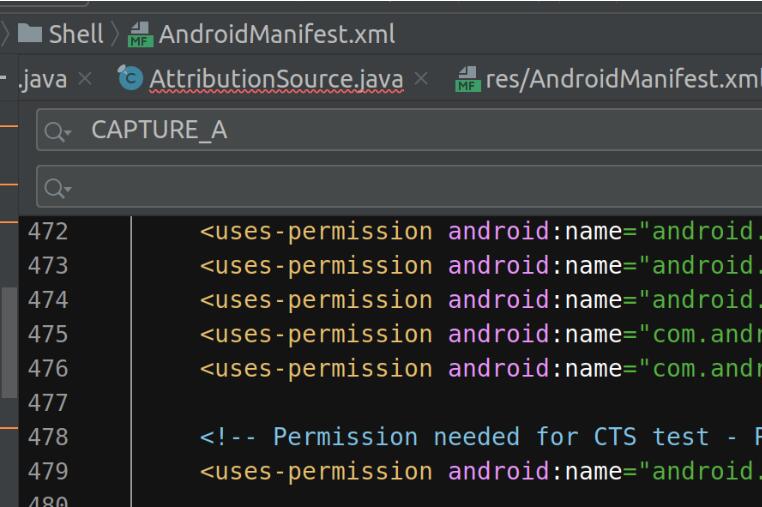
使用方法
准备好USB数据线,安卓系统版本要求5.0以上
Scrcpy需要使用adb驱动进行与电脑之间通讯,Windows版的安装包里似乎已经包含了adb。你也可以手动从下载这个ADB命令行工具进行安装。
需要在手机端的系统设置里开启「开发者选项」及「USB调试」选项。不同的手机开启方法不尽相同,找不到选项的话可以自行去搜索一下。
Windows用户直接下载并安装,连接好数据线后,电脑上执行scrcpy.exe即可启动软件。首次连接时,手机上会问你是否允许它对设备进行调试,按下确认同意即可。
然后我们打开CMD命令行,使用CD命令切换到Scrcpy目录,运行下面的一行命令:adb devices
然后使用命令:scrcpy-s你的设备ID
然后Scrcpy就会自动运行软件并弹出你的安卓设备界面,你就可以像使用你的安卓设备一样正常操控。

小编寄语
scrcpy是一款非常实用的网络共享软件,深受用户喜爱,广受好评。飞速下载站还提供其他网络共享软件下载,如百度企业网盘,江苏法务云盘,CuteHttpFileServer,有需要的同学快点击下载吧!

在线云盘文件管理软件
v7.50.0.132官方最新版 / 120MB
1.5W 733 2025-01-24

智能云存储服务
官方版V5.2.1540 / 120MB
1.0W 502 2025-10-14

文档资源集合平台
最新版 v3.4.0 / 120MB
9.8K 491 2025-07-22

网络共享服务客户端
官方版 v3.14.2 / 120MB
8.9K 445 2024-11-25
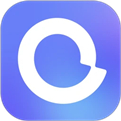
安全可靠的云存储空间
电脑版v6.87.1766 / 120MB
8.1K 407 2025-07-02

专业的云端同步工具
官方最新版 v22409.912.1.0 / 120MB
7.6K 382 2024-09-25

云盘备份数据存储工具
官方版 v2.6.2 / 120MB
6.7K 337 2025-12-01

好用的网络存储软件
最新版 V36.0.0 / 120MB
3.4K 171 2025-08-27

专业的网盘云存储软件
v7.2.10 / 120MB
3.1K 124 2025-10-27

专门为企业服务的云储存软件
最新版 v5.10.25 / 120MB
3.1K 136 2025-07-03